I videoredigering kan synkroniseringen av videoklipp med en musikspår vara en tidskrävande uppgift. I denna handledning visar jag dig hur du snabbt och effektivt kan synkronisera dina videoklipp till en musikbit med hjälp av Adobe Premiere Pro CC. Vi använder oss av markörer och automatisk justering av dessa markörer för att underlätta och snabba på redigeringsprocessen. På så sätt kan du skapa en imponerande klippning på bara några minuter.
Viktiga insikter
- Använd markörer i tidslinjen för att markera viktiga punkter i musikspåret.
- Skapa en ny sekvens från ljudspåret för att ha en klar utgångspunkt för dina klipp.
- Effektivt bestäm ordningen och ingångspunkterna för dina videoklipp för en smidig synkronisering.
- Använd funktionen för automatisk infogning av klipp för att justera dem vid markerade punkter.
Steg-för-steg-guide
För att optimera synkroniseringen av dina videoklipp, följer här de steg du kan utföra i Adobe Premiere Pro CC.
Börja med att importera ditt musikspår och dina videoklipp. Öppna din projektmapp, dra in ljudfilen och videoklippen i programmet. Nu är du redo för nästa steg.
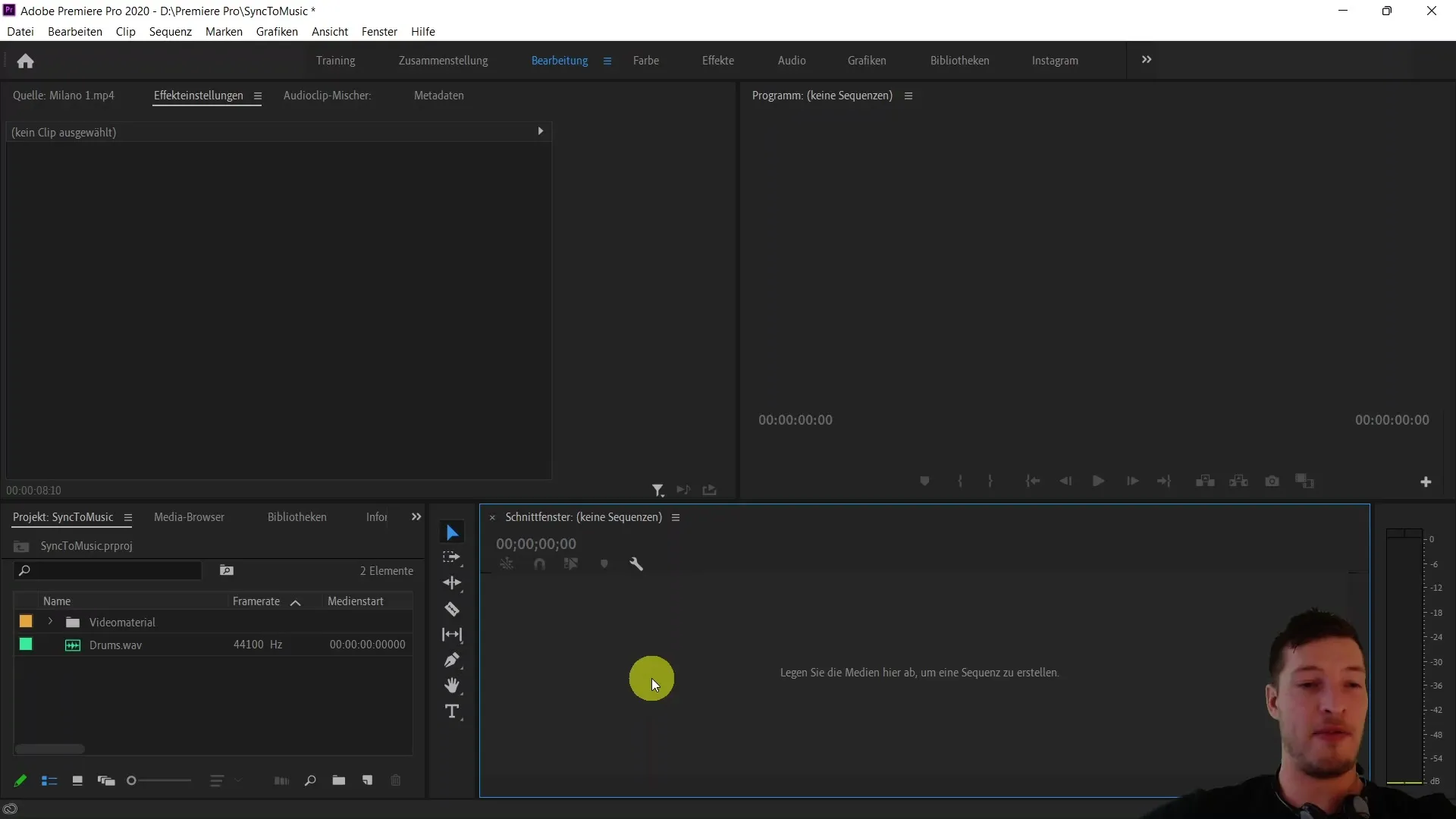
Det första steget är att välja ditt ljudspår och skapa en ny sekvens från det. Klicka på knappen "Ny sekvens" i programgränssnittet. Det är bra att först ta en snabb titt på ljudspåret för att kontrollera ljudnivån. Om ljudnivån är för hög, sänk den till ca -10 decibel.
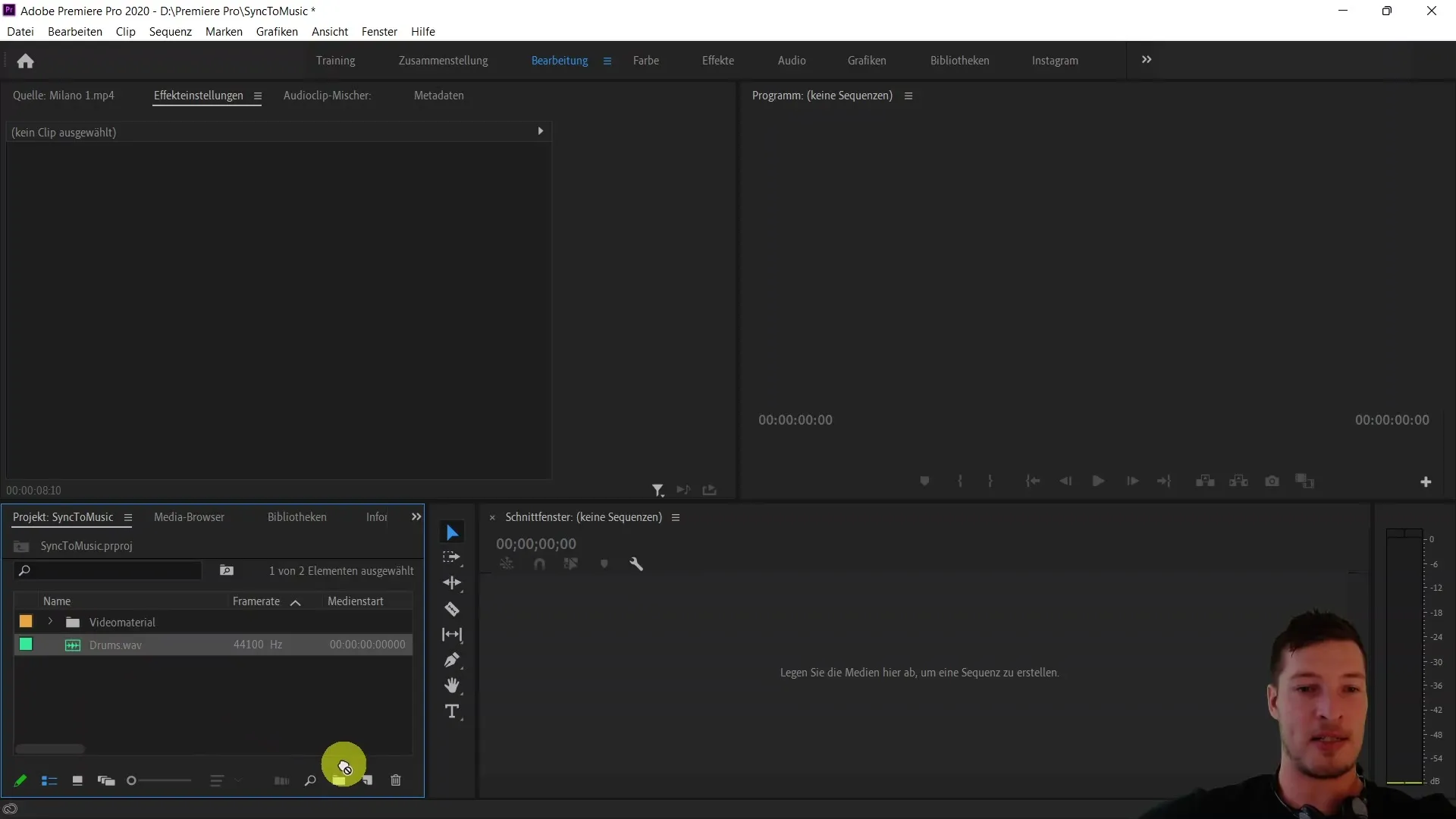
Nu kan du spela upp ljudspåret och placera markörer medan du gör det. Dessa markörer fungerar som visuella hjälpmedel för att bestämma de bästa övergångarna för klippen. Använd snabbtangenten "M" för att placera markörer vid de viktiga punkterna i musiken, t.ex. varje gång en kraftig takt eller ett signifikant ögonblick i musiken inträffar.
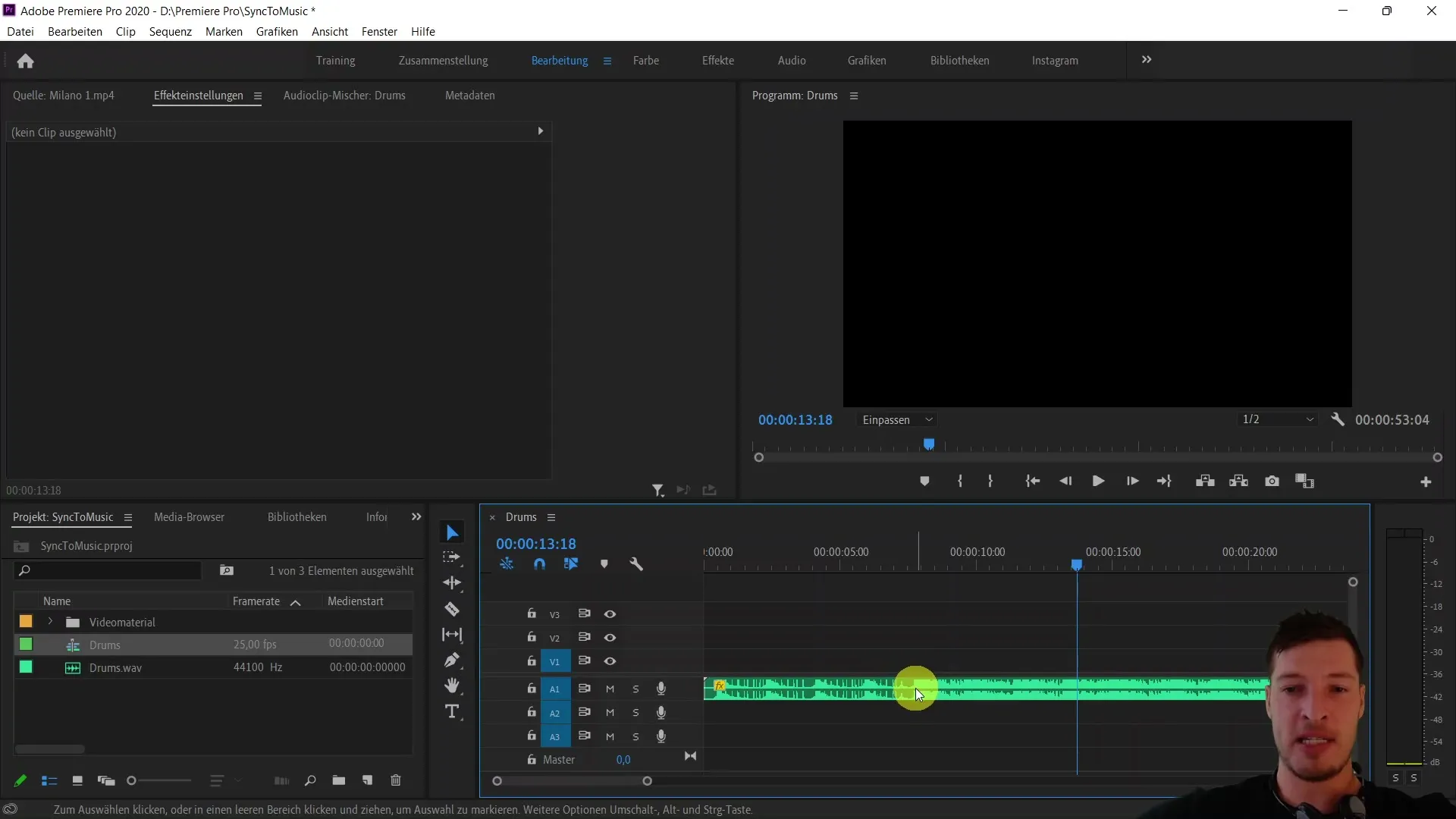
Efter att du har placerat markörer är det dags att förbereda dina videoklipp. Gå till din projekts sammanställning och byt till symbolisk visning för att enklare hålla koll på klippen. Bestäm nu ordningen för klippen genom att döpa dem till deras avsedda placering, t.ex. "Klipp 1", "Klipp 2" osv.
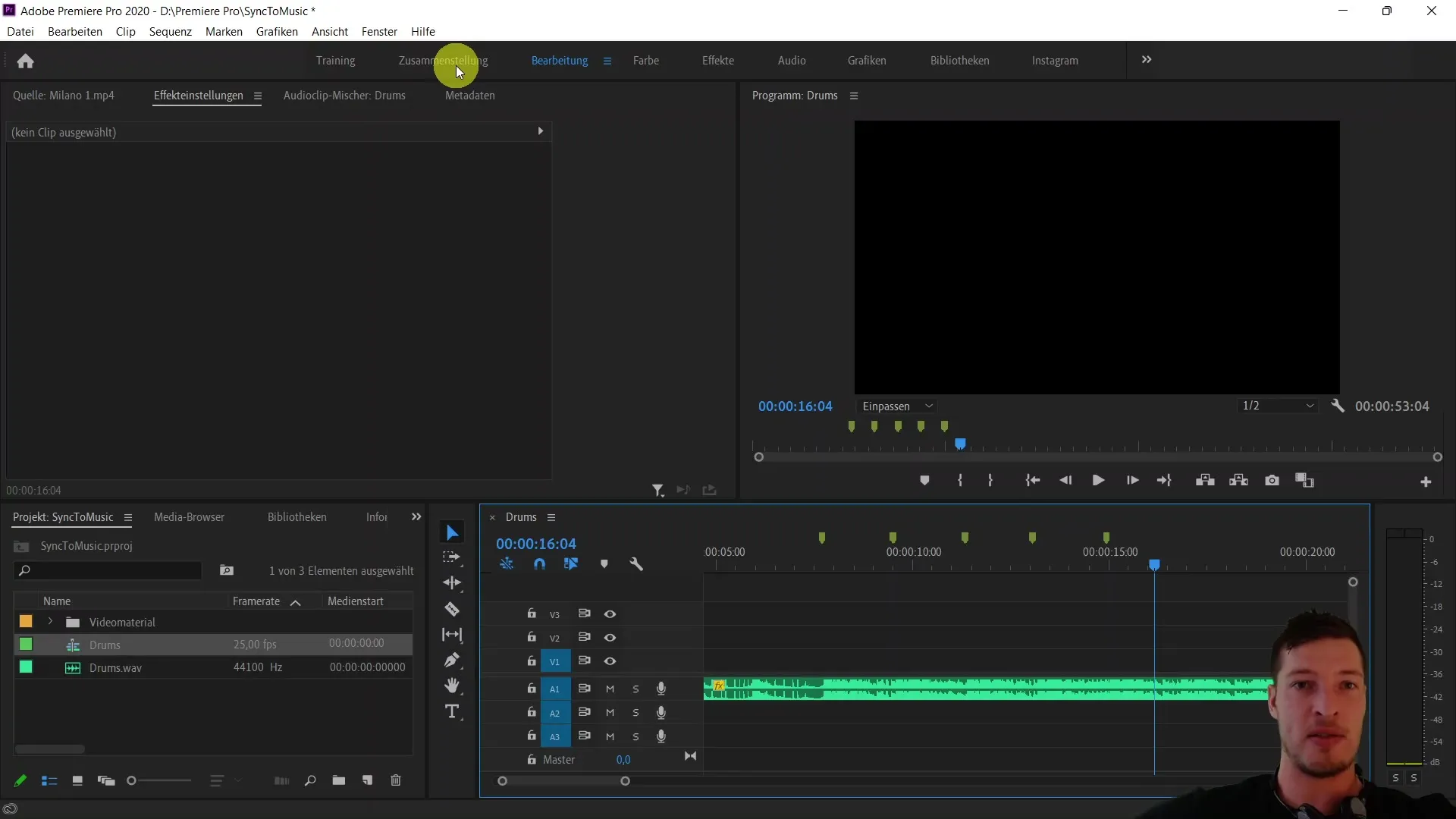
För varje klipp måste du nu bestämma en ingångspunkt för att bestämma när det ska spelas in i videon. Öppna varje klipp genom att dubbelklicka på det och ställ in en ingångspunkt med snabbtangenten "I" på önskad plats. Detta säkerställer att klippet börjar på rätt plats, t.ex. när en väg blir synlig eller en viktig detalj kommer in i bilden.
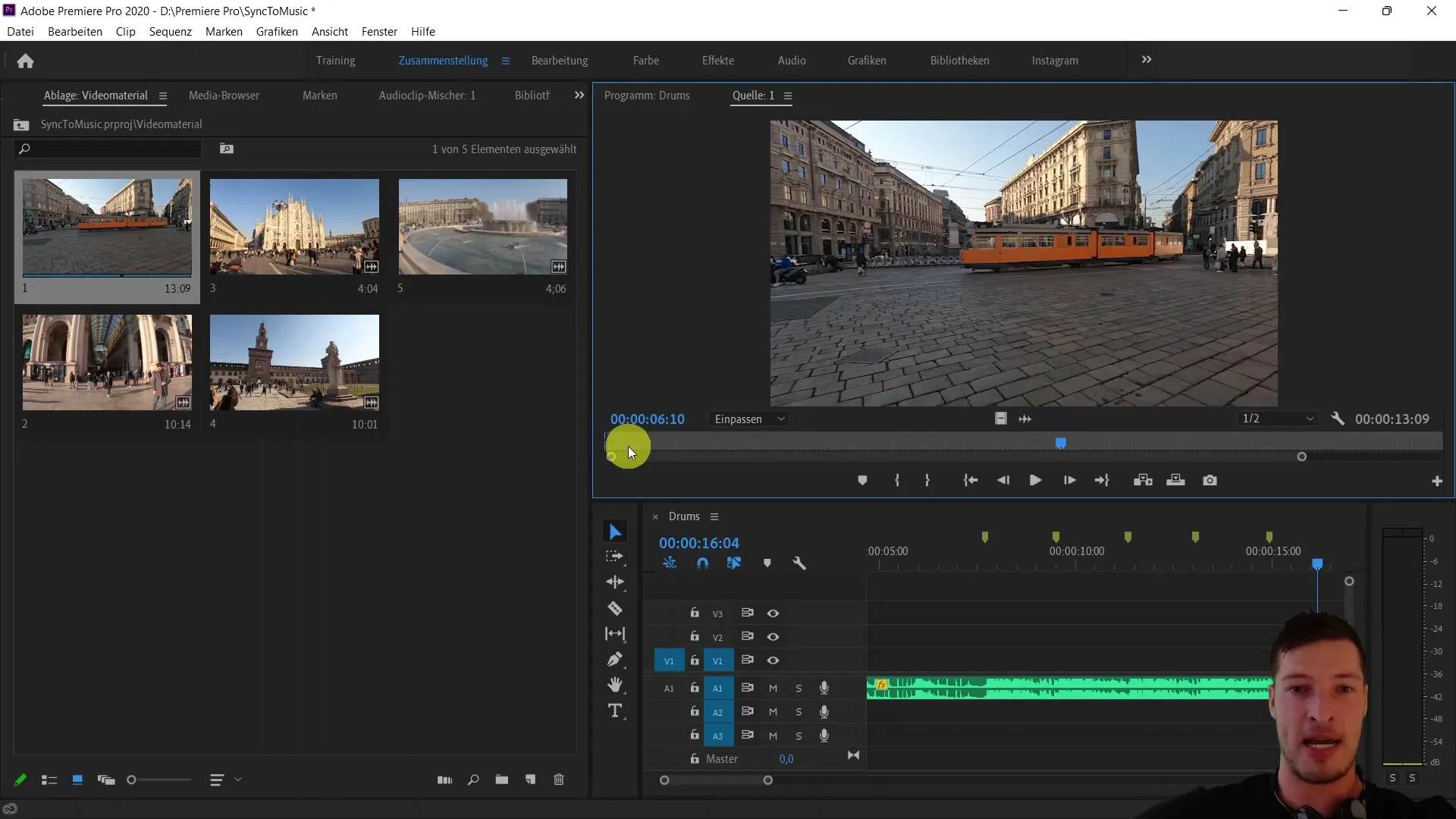
Efter att du har satt ingångspunkterna, gå till redigeringsfliken. Se till att markören är positionerad före din första markör. Markera alla klipp som du vill lägga till i sekvensen och klicka sedan på alternativet "Lägg till valda till sekvensen". Se till att sortera dem enligt de angivna namnen för att behålla klippen i rätt ordning.
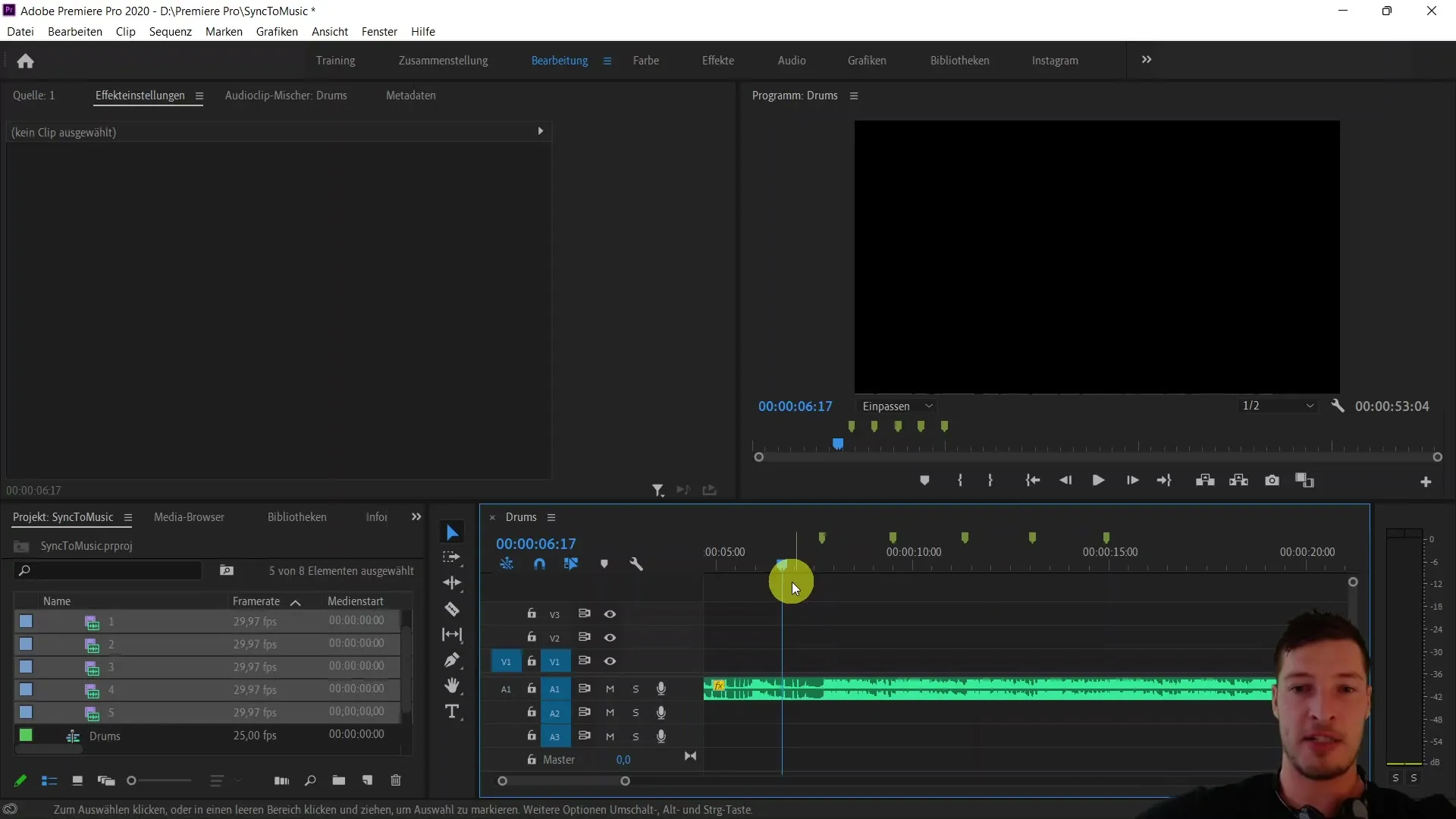
När du har infogat klippen i sekvensen, se till att de är korrekt justerade vid de angivna markörerna och att ingångspunkterna har beaktats. Du vill ofta säkerställa att särskilt 4K-klippen är korrekt skalade. Med högerklick på klippen kan du anpassa bildstorleken för att undvika att bilderna förstoras för mycket.
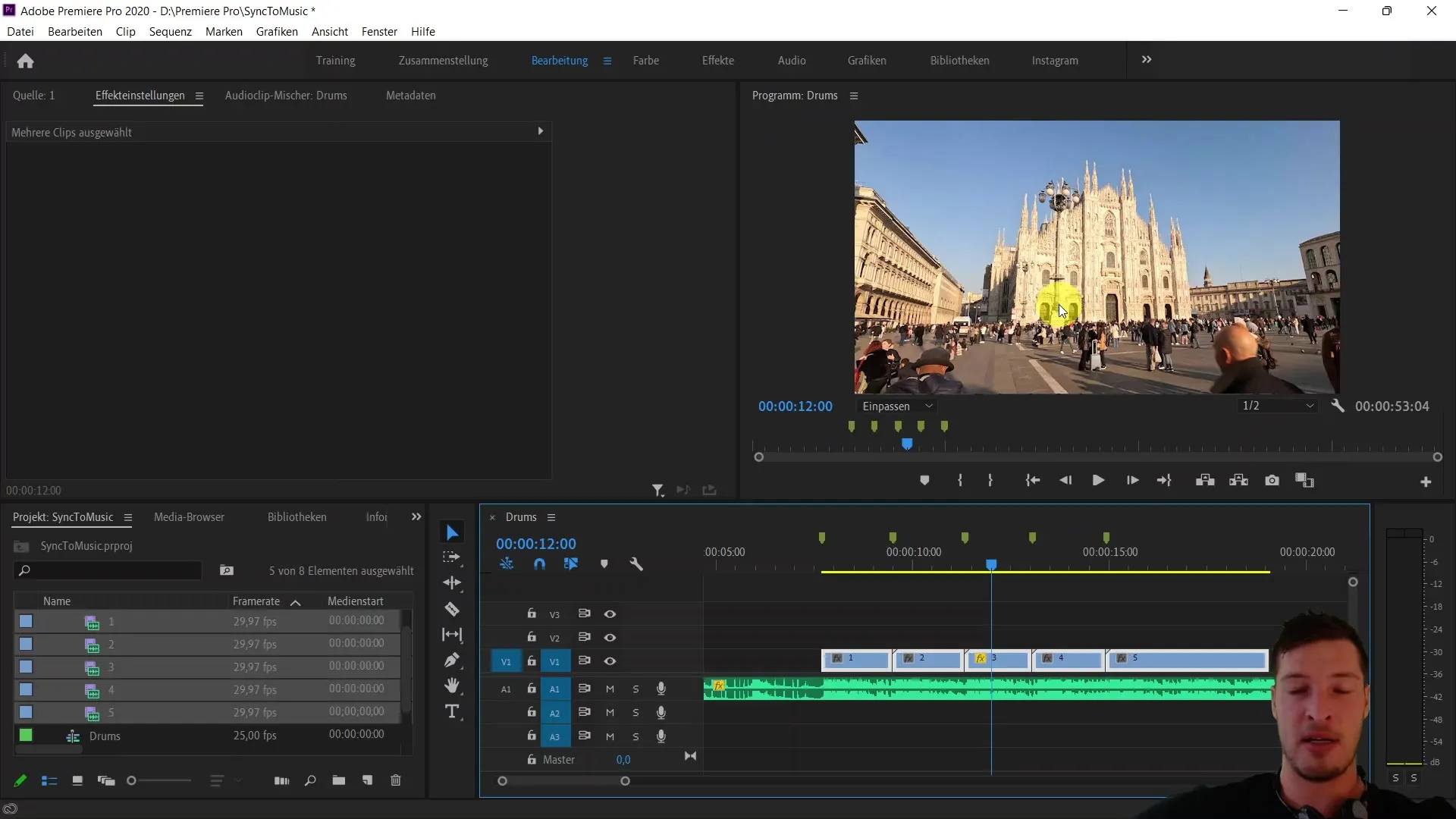
Nu är det dags att titta på det färdiga resultatet. Spela upp hela klippet och se till att allt är dynamiskt synkroniserat med musiken. Du kommer snabbt att märka hur den snabba synkroniseringen gör att klippen byter takt exakt och att din video blir mer levande och tilltalande.
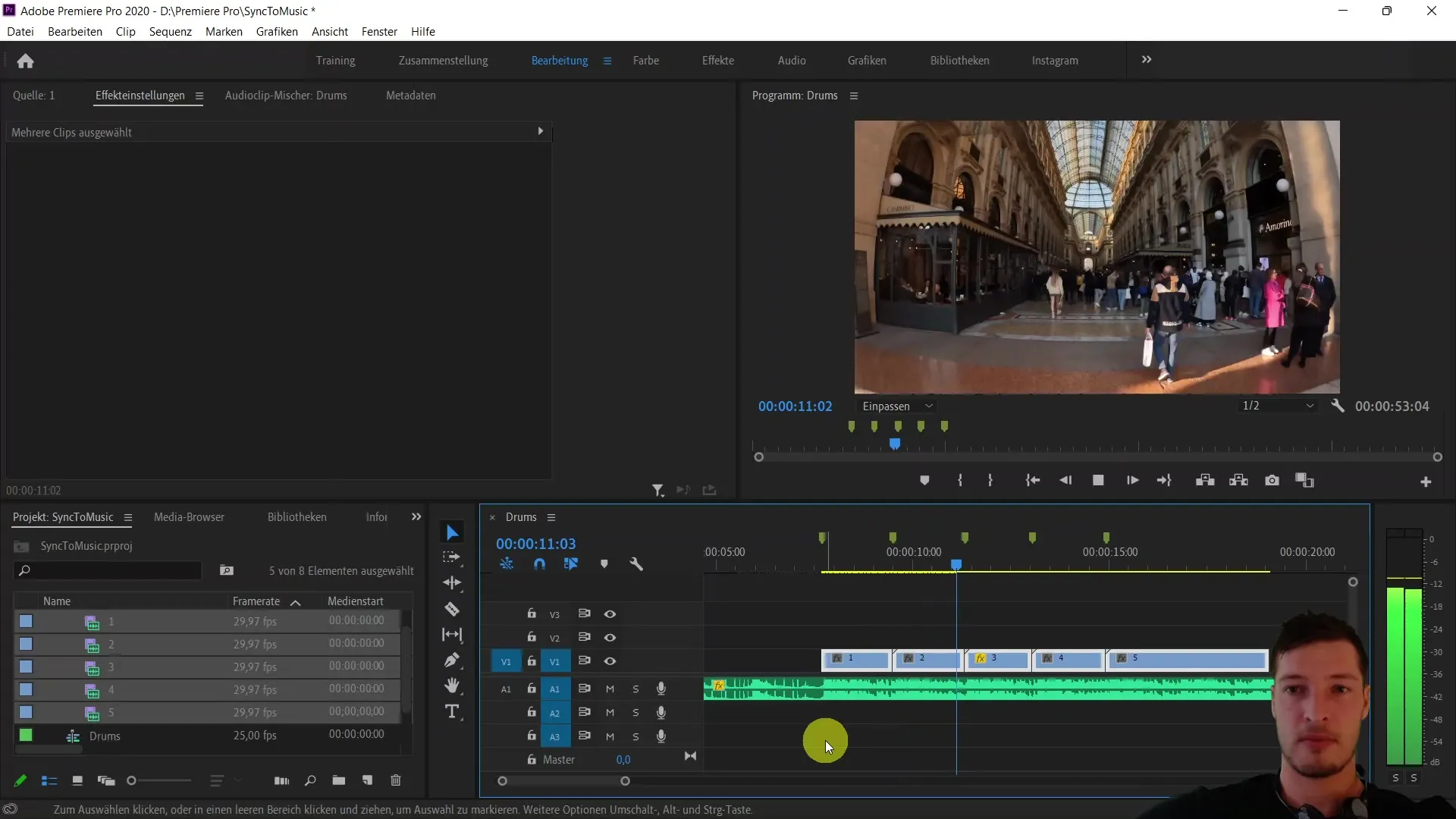
I slutet av denna korta lektion har du synkroniserat de olika videoklippen till musiken på några få sekunder. Du har lärt dig att perfekt växla mellan klippen baserat på markörer och in-points.
Sammanfattning
I denna handledning har du lärt dig hur du effektivt synkroniserar videoklipp till en musikspår med hjälp av Adobe Premiere Pro CC. Med hjälp av markörer och en strukturerad metodik kan du uppnå imponerande resultat på kortare tid.
Vanliga frågor
Hur sätter jag markörer i Adobe Premiere Pro?Du kan sätta markörer genom att använda kortkommandot "M" under uppspelningen av ljudspåret.
Vilken volym bör jag ställa in för min ljudfil?Det rekommenderas att sänka volymen till cirka -10 decibel för att säkerställa en behaglig ljudkvalitet.
Hur bestämmer jag ordningen för mina videoklipp?Du kan bestämma ordningen genom att namnge klippen enligt deras namn, till exempel "Klipp 1", "Klipp 2" osv.
Vad gör jag om mina 4K-klipp zoomar in för nära?Genom att högerklicka på klippen kan du justera ramstorleken och se till att visningen är korrekt.
Hur lägger jag in mina klipp i sekvensen?Markera alla dina klipp, positionera markören före markören och klicka på alternativet "Lägg till valt till sekvensen".


